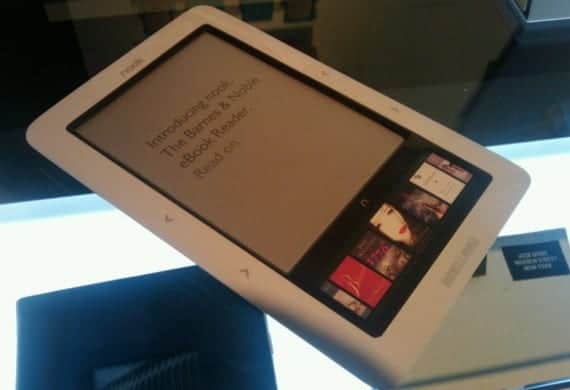
Een paar maanden geleden hebben we het er met je over gehad hoe drm uit onze e-boeken te verwijderen in Ontsteken, we vertellen je ook de vreemde Add-on voor Calibre zodat ik de drm uit onze e-boeken kon verwijderen en ervan kon genieten op andere apparaten, zoals onze niet-typische mobiele telefoons. Vandaag wilde ik je laten zien hoe je de drm kunt verwijderen uit onze e-boeken die zijn gekocht bij Hoekje. onbegrijpelijk, Hoekje wordt en zelfs overtreft het eigen Amazone dus het leek me dat deze tutorial van pas zal komen.
Waarschuwing!
Deze tutorial is bedoeld voor thuisgebruik en om ons Nook-apparaat te leren kennen. Zowel de auteur als de blog zijn niet verantwoordelijk voor het gebruik dat door de lezer of gebruiker van Nook wordt gemaakt.
Tools die nodig zijn om DRM te verwijderen
Om deze tutorial uit te voeren, hebben we nodig:
- Een Windows- of Mac-systeem We kunnen het niet vanaf de smartphone of vanaf de eReader.
- De Nook-applicatie is geïnstalleerd en gesynchroniseerd met ons Nook-account.
- De software EpubSoft Nook DRM verwijderen
Hoe epub gratis te maken met EpubSoft
We hebben de Nook-applicatie geïnstalleerd, dus we hoeven alleen de Nook-applicatie te installeren EpubSoft Nook DRM verwijderen, een programma dat een kopie maakt van de epubs waarvan we zeggen dat ze vrij zijn van DRM.
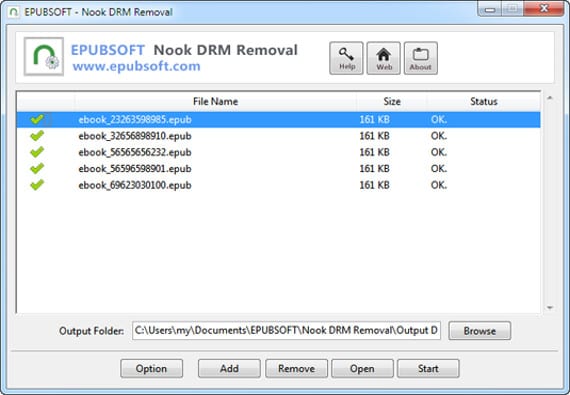
De installatie is eenvoudig, het is de typische next-next. Eenmaal geopend, in "Output Folder”We zullen het pad moeten specificeren waar we de vrijgegeven epub-kopieën willen opslaan. Onder dit adres vinden we een knop met de tekst "Toevoegen"Als we erop klikken, verschijnt er een scherm om naar bestanden te zoeken waar we het epub-bestand moeten specificeren dat we willen vrijgeven. Normaal slaat Nook e-boeken op in "Mijn documenten \ Mijn Barnes & Noble eBooks”, Wat betreft Windows; Wat Mac betreft, ik ken de route niet, maar ik weet zeker dat het je niet zal kosten om hem te kennen. Een goede methode is om de opties van de Nook-applicatie te bekijken, aangezien het typisch is om de optie te geven om de opslaglocatie te wijzigen. Op Windows wel, op MAC heb ik het niet gecontroleerd. Zodra een e-boek is toegevoegd, herhalen we de handeling van de knop "Toevoegen" totdat we de e-boeken die we willen in de bovenste lijst hebben. Zodra de lijst klaar is, drukken we op de knop "Start”En binnen een paar seconden zullen we de kopie van de epub hebben uitgebracht. Onthoud nu dat u de kopie op het adres van "Uitvoermap."
La EpubSoft-app Het is betaald, maar biedt een proefversie, dus ik raad aan dat wanneer je deze bewerking uitvoert, je meerdere epubs samenbrengt of dat je voor de applicatie betaalt, de prijs is 22 euro, redelijk betaalbaar als we meerdere eReaders hebben en we alleen willen betalen een keer voor onze e-boeken. Als je een Nook hebt, moedig ik je aan om het te proberen, je zult het leuk vinden en het is snel en gemakkelijk.
Meer informatie - Zelfstudie: DRM verwijderen uit Kindle eBooks, Kaliber en zijn accessoires, EpubSoft-software,
Bron en afbeelding- EpubSoft-blog